- Selv om Steam er den mest kjente digitale spillplattformen. Noen brukere på forskjellige plattformer har rapportert at Steam ikke vil åpne.
- Vanlige rapporterte klager sier at Steam ikke vil åpne på Mac Catalina eller Mac Big Sur, men disse trinnene bør være nyttige.
- For å starte feilsøkingsprosessen for dette problemet, prøv først å spyle konfigurasjonen og installer deretter programvaren på nytt.
- Når det gjelder å fikse den fryktede Steam ikke åpnes på Mac-problemet, kan du endre noen innstillinger for at appen skal løse det.
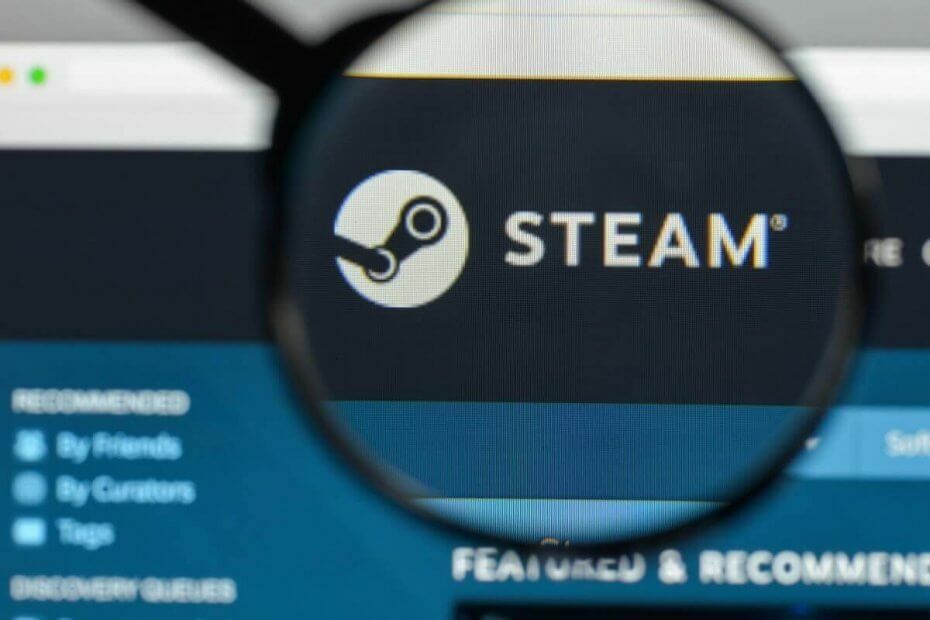
Denne programvaren reparerer vanlige datafeil, beskytter deg mot tap av filer, skadelig programvare, maskinvarefeil og optimaliserer PC-en for maksimal ytelse. Løs PC-problemer og fjern virus nå i tre enkle trinn:
- Last ned Restoro PC-reparasjonsverktøy som kommer med patenterte teknologier (patent tilgjengelig her).
- Klikk Start søk for å finne Windows-problemer som kan forårsake PC-problemer.
- Klikk Reparer alle for å fikse problemer som påvirker datamaskinens sikkerhet og ytelse
- Restoro er lastet ned av 0 lesere denne måneden.
Damp er et svært pålitelig program som lar brukerne enkelt få tilgang til og kjøpe en rekke oppslukende spill av forskjellige sjangre.
Til tross for at det er pålitelig, noen brukerne vil fortsatt oppleve feil og funksjonsfeil.
For eksempel noen brukere kan ikke åpne Damp på Windows 10, selv om det allerede er helt optimalisert for operativsystemet.
Hvis du har problemer med å åpne Steam på Windows 10, vil du ta en titt på feilsøkingsteknikkene i denne artikkelen.
Det er verdt å nevne at løsningene som presenteres i denne veiledningen gjelder for en rekke Steam-feilmeldinger:
- dampklient vil ikke åpne - Dette skjer av og til, og en omstart bør være nok. Ellers vil denne guiden hjelpe.
- steam-app åpnes ikke - Steam-appen er også kjent som Steam-klienten.
- steam åpnes ikke når jeg klikker på ikonet - I begge scenariene, dobbeltklikker du på skrivebordet eller bruker Start-menyen, er resultatet det samme og er løst i denne guiden.
- steam kan ikke åpnes på pc - Denne feilen kan vises hvis det er installert en motstridende programvare som forhindrer at damp åpnes.
- damp åpner ikke windows 7 - Steam åpner ikke feil oppstår av brukere av Windows 10, Windows 8 og Windows 7 likt. Det er ingen forskjell, så rådene forblir de samme.
- steam game sier kjører, men vil ikke åpne- I dette tilfellet Steam kjører allerede men det svarer ikke. Du kan avslutte prosessen i Oppgavebehandling.
- tera åpnes ikke på damp - Dette kan skje hvis et spill ikke er riktig integrert med Steam.
Hvordan kan jeg fikse at Steam ikke åpner eller starter?
Windows
1. Bruk en kommando

Kommandoen brukes til å oppdatere installasjonen av Damp applikasjon. Derfor brukes den til å fikse en rekke problemer knyttet til spillklienten.
Hvis du er usikker på hvordan du bruker denne kommandoen, følg disse trinnene:
- Åpne Løpe dialogboks. Du kan gjøre dette ved å trykke på Windows-nøkkel + R sammen. Alternativt kan du skrive inn Løpe i Cortana på Windows-menyen.
- Når dialogboksen er åpen, skriver du inn eller kopierer denne kommandoen
steam: // flushconfig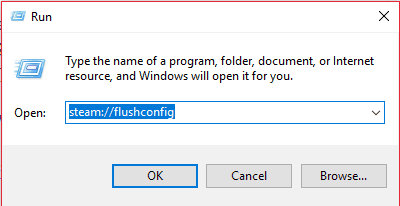
- Trykk deretter på Tast inn og denne dialogen vil vises fra Damp.
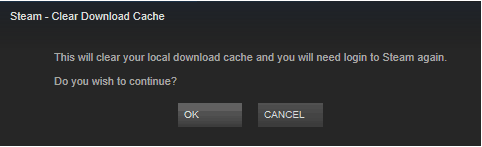
- trykk OK.
2. Gå inn i sikker modus
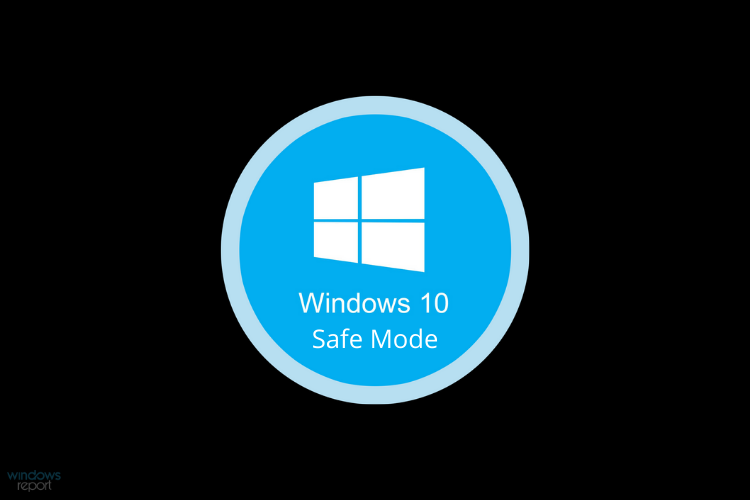
Å konfigurere PC-innstillingene for å starte i sikkermodus er en annen metode du kan bruke til å feilsøke dette problemet.
Sikker modus tillater bare viktige applikasjoner å fungere. Så hvis det er tredjepartsprogrammer som forstyrrer starten på damp søknad, så må sikkermodus løse problemet.
Er Safe Mode ikke fungerer, denne feilsøkingsveiledningen vil hjelpe deg med å løse problemet.
Hvis Steam-applikasjonen din fungerer i sikkermodus, må du se etter programmet som forstyrrer Steam og deaktivere det.
Hvis du ikke er sikker på hvordan du kan slå Windows 10-datamaskinen din i sikkermodus, følg disse instruksjonene:
- Skriv inn Systemkonfigurasjon i søket ditt (Windows-menyen). Klikk på Systemkonfigurasjon når det dukker opp.
- Når dialogboksen åpnes, går du til støvel fanen.
- Det vil være en Sikker oppstart alternativet nederst til venstre i dialogboksen.
- Å velge Safe Boot og under det velg Nettverk. Vi trenger at nettverket kjører fordi Steam-klienten bruker internett. Hvis du fremdeles er forvirret, kan du se på bildet nedenfor for referanse.
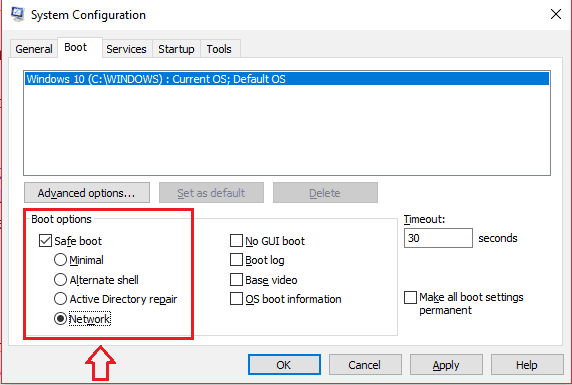
- De Safe Boot vil tre i kraft etter at du starter datamaskinen på nytt.
3. Installer Steam på nytt
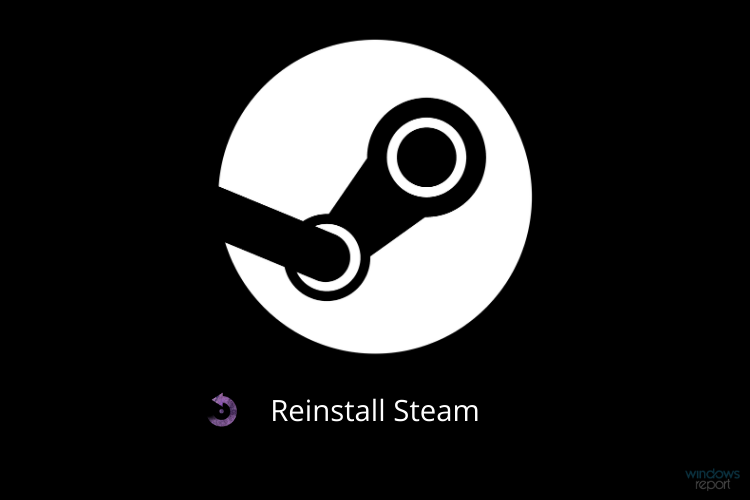
Kjør en systemskanning for å oppdage potensielle feil

Last ned Restoro
PC-reparasjonsverktøy

Klikk Start søk for å finne Windows-problemer.

Klikk Reparer alle for å løse problemer med patenterte teknologier.
Kjør en PC-skanning med Restoro reparasjonsverktøy for å finne feil som forårsaker sikkerhetsproblemer og forsinkelser. Etter at skanningen er fullført, erstatter reparasjonsprosessen skadede filer med nye Windows-filer og komponenter.
Hvis alt annet mislykkes, er det alltid muligheten for å installere Steam på nytt. Imidlertid kan denne prosessen være litt slitsom da du må laste ned alle spillene dine på nytt, og deretter installere dem.
Selvfølgelig trenger du ikke å gjenoppbygge spillene, siden de er en del av Steam-kontoen din permanent.
Hvis du vil unngå å gå gjennom den anstrengende prosessen med å laste ned og installere alle spillene dine på nytt, kan du velge å flytt steamapps-mappen (mappen som inneholder alle spillene dine) fra Damp katalogen og lagre den på et annet sted på harddisken.
Etterpå avinstallerer du Steam-programvare og slett den gjenværende plasseringen av den forrige installasjonen din fullstendig.
Etter at du har installert på nytt Damp du vil kopiere steamapps-mappen tilbake til det nye stedet i Steam-katalogen.
⇒ Få Steam [Siste versjon for Windows 10]
Hvordan fikser jeg Steam som ikke åpnes på Mac?
1. Endre innstillingene
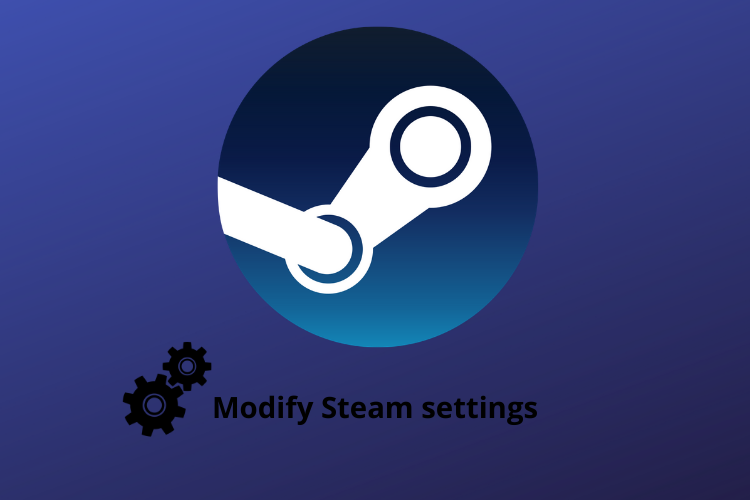
- Truffet Kommando + Mellomrom for å åpne Spotlight og skrive inn Sikkerhet. Velge Sikkerhet og personvern under Systemvalg.
- Klikk på fra venstre panel tilgjengelighet og bla til du finner Steam.
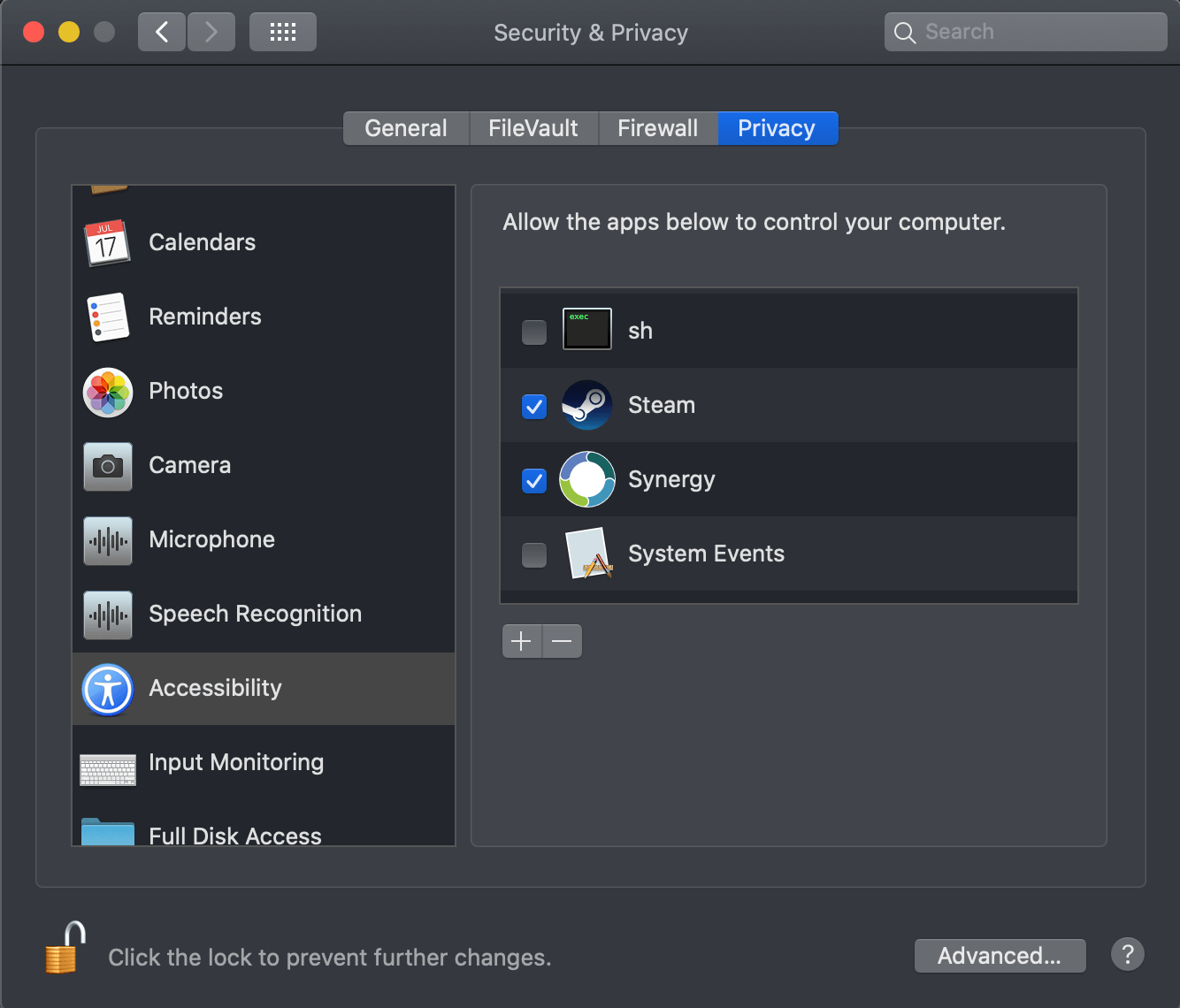
- Klikk på nederste venstre hengelås og skriv inn passordet ditt for å kunne gjøre endringer.
- Forsikre deg om at Steam er aktivert og at de blå rutene er krysset av.
- Lukk vinduet og åpne Steam.
Merk: Hvis Steam ikke er på listen, trykker du på + -knappen og legger til den.
2. Installer programmet på nytt
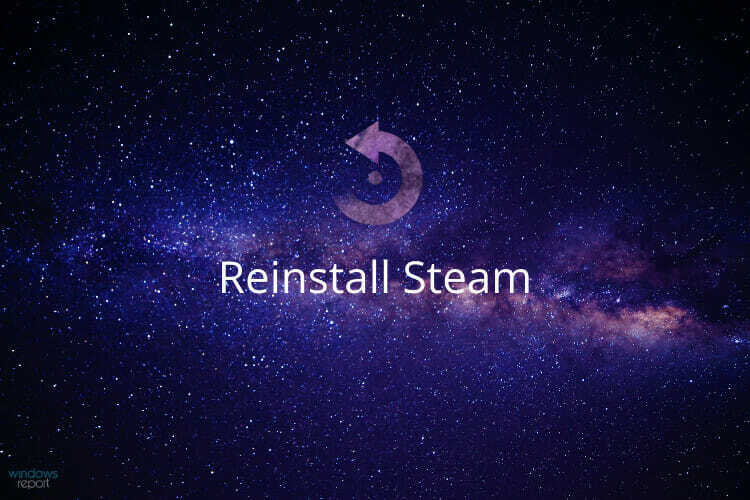
Hvis du prøvde å åpne Damp app, men den fortsetter å hoppe opp og ned i kaien, sørg for at du har Steam aktivert i tilgjengelighetsområdet.
Følg trinnene ovenfra for å oppnå dette.
Damp vil fortsatt ikke starte? Så er det på tide å installere på nytt.
Til installer Steam på nytt på en Mac raskt, uten å miste allerede installerte spill, må du navigere til følgende sted: ~ / Søknadsstøtte / Bibliotek /Damp
Først når Damp mappen åpnes, slett mappen som heter Damp. AppBundle. Start deretter Steam som du normalt ville gjort.
Dette vil tvinge Steam til å laste ned den nyeste versjonen og utføre en ny installasjon.
 Har du fortsatt problemer?Løs dem med dette verktøyet:
Har du fortsatt problemer?Løs dem med dette verktøyet:
- Last ned dette PC-reparasjonsverktøyet rangert bra på TrustPilot.com (nedlastingen starter på denne siden).
- Klikk Start søk for å finne Windows-problemer som kan forårsake PC-problemer.
- Klikk Reparer alle for å løse problemer med patenterte teknologier (Eksklusiv rabatt for våre lesere).
Restoro er lastet ned av 0 lesere denne måneden.
ofte stilte spørsmål
Hvis Steam ikke kan åpnes, kan du tømme hurtigbufferen, tilbakestille applikasjonen eller installere den på nytt. Fullstendige instruksjoner er i denne guiden.
Hvis Steam-appen i seg selv ikke er problemet, men spillene er de som forårsaker problemer, kan du lese hva du skal gjøre hvis Steam-spill vil ikke starte i Windows.
Noen brukere klager over at mens hvert annet spill fungerer, Tera vil ikke starte. Selv om dette er frustrerende, vil guiden som er lenket ovenfor helt sikkert hjelpe.
![Hvordan kjøre et Steam-spill i kompatibilitetsmodus [Hurtigoppsett]](/f/16d5d2addbc3aaf1e8e7138b3d45d329.jpg?width=300&height=460)

![Slik velger du inn eller ut av Steam Client Beta [Enkleste måter]](/f/7f22f5a411a9eba4b4aed8d1204eaa6d.jpg?width=300&height=460)